
Til að auðvelda texta lyklaborðsins eru smartphones og töflur á Android búin með snjallsímanum. Notendur sem eru vanir við möguleika á "T9" á ýta á hnappana halda áfram að hringja í nútíma aðgerð með orðum og á Android. Báðar þessar aðgerðir hafa svipaða tilgang, svo lengra í greininni munum við ræða hvernig á að gera / slökkva á texta leiðréttingarhamur á nútímaleit.
Slökkva á texta leiðréttingu á Android
Það er athyglisvert að aðgerðirnar sem bera ábyrgð á að einfalda orðið inntak eru innifalin í sjálfgefnum smartphones og töflum. Þú verður aðeins að innihalda þau ef þú hefur aftengt það sjálfur og gleymt aðferðinni, eða einhver annar gerði, til dæmis, síðasta eigandi tækisins.Mikilvægt er að vita að í sumum innsláttarsvæðum er ekki studd af leiðréttingu orðanna. Til dæmis, í námskeiðum stafsetningarumsóknum, þegar þú slærð inn lykilorð, innskráningar og þegar þú fyllir út slíkar eyðublöð.
Það fer eftir vörumerkinu og tækjamódelinu, valmyndin og breytuhöfuðin sem heiti getur verið lítillega, en almennt mun notandinn ekki virka til að finna viðkomandi stillingu. Í sumum tækjum er þessi stilling enn kallað T9 og mega ekki hafa fleiri stillingar, aðeins virkni eftirlitsstofnanna.
Aðferð 1: Android stillingar
Þetta er staðall og alhliða útgáfa af sjálfvirkum orðum. Málsmeðferð við þátttöku eða aftengingu Smart gerð er sem hér segir:
- Opnaðu "Stillingar" og farðu í "tungumál og sláðu inn".
- Veldu "Android Keyboard (AOP)" kaflann.
- Veldu "Leiðrétting á texta".
- Slökktu á eða virkjaðu alla hluti sem bera ábyrgð á leiðréttingu:
- Hindra ruddaleg orð;
- Sjálfvirk framkvæmd;
- Plástur valkosti;
- Sérsniðnar orðabækur - Leyfðu þessu tækifæri sem virkt ef þú ætlar að kveikja á leiðréttingu aftur í framtíðinni;
- Benda nöfn;
- Hvetja orð.
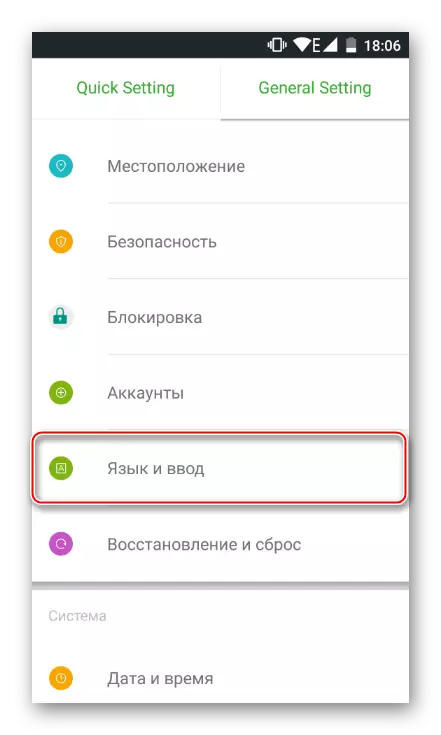
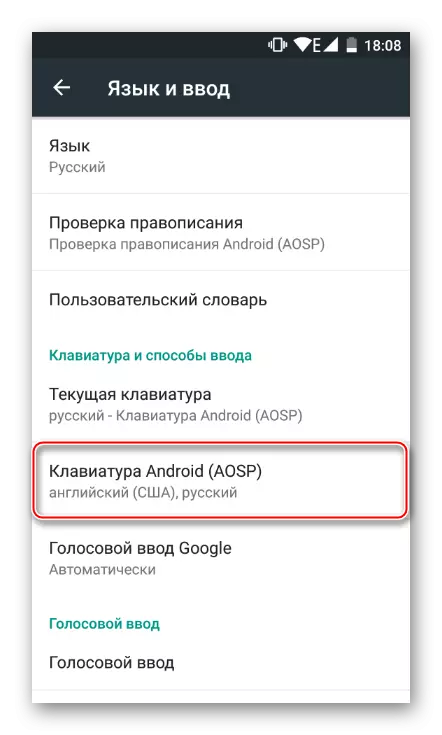
Í sumum breytingum á vélbúnaði eða þegar það er sett upp sérsniðnar lyklaborð, þá er það þess virði að slá inn samsvarandi valmyndaratriði.
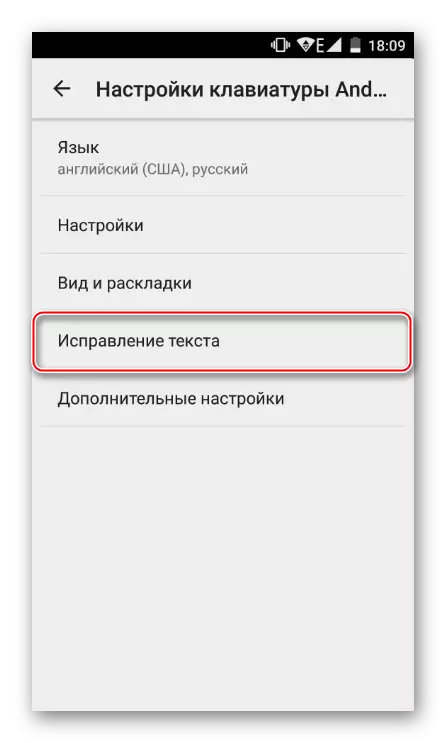

Að auki geturðu farið aftur í eitt stig, veldu "Stillingar" og fjarlægðu "punktinn sjálfkrafa" breytu. Í þessu tilviki verða tveir nærliggjandi rými ekki sjálfstætt skipt út fyrir kaupmerkið.
Aðferð 2: Lyklaborð
Þú getur stjórnað Smart Type Settings rétt meðan á skilaboðum stendur. Í þessu tilviki verður lyklaborðið að vera opið. Næsta aðgerðir eru:
- Ýttu á og klemma semicolon þannig að sprettiglugginn birtist með gírstákninu.
- Renndu fingrinum upp þannig að lítill valmynd með stillingum birtist.
- Veldu "AOSP hljómborðsstillingar" (eða sjálfgefið er sett upp í tækinu) og farðu í það.
- Stillingar munu opna, þar sem þú þarft að endurtaka atriði 3 og 4 úr "aðferð 1".
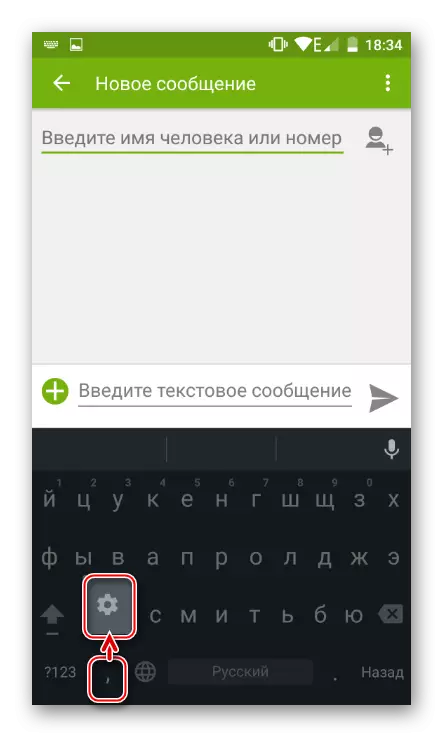
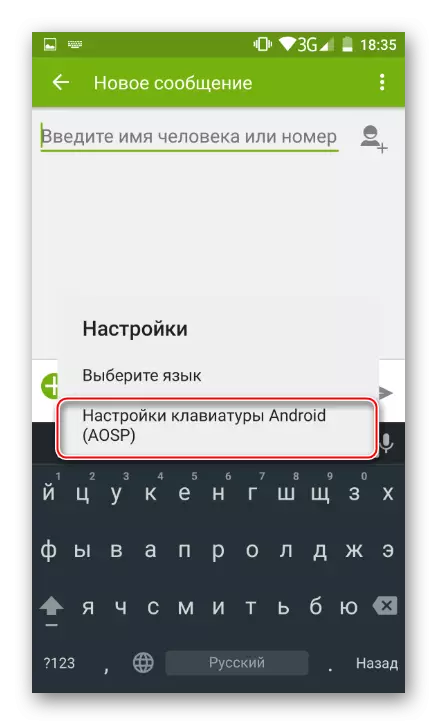
Eftir það getur "bak" hnappinn farið aftur í umsóknarviðmótið þar sem textastillinn var gerður.
Nú veistu hvernig á að stjórna stillingum fyrir klára leiðréttingu á texta og, þegar nauðsyn krefur, fljótt virkjaðu og aftengdu þær.
